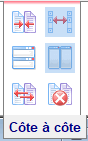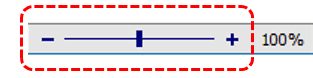|
Le mode d'affichage "côte à côte"Ce mode spécial d'affichage se révélera fort pratique lorsque vous travaillerez en parallèle sur deux documents. Ce pourra être des documents apparentés tels que deux sauvegardes du même document, ou un document et sa traduction. Mais vous pourrez aussi créer un affichage "côte à côte" pour toute autre raison à votre convenance. Cet affichage de deux documents côte à côte se fait grâce au bouton Lorsqu'il y a seulement deux documents ouverts (par exemple, Doc01.rtf et Doc02.rtf), Atlantis crée automatiquement un affichage côte à côte avec ces deux documents. Lorsqu'il y a plus de deux documents ouverts, Atlantis affiche une boîte de dialogue intermédiaire, la boîte de dialogue Côte à côte avec… Vous pouvez y choisir lequel des documents ouverts vous voulez ouvrir en côte à côte avec le document actif. À l'origine, Atlantis affiche les deux documents l'un à côté de l'autre, comme deux pages d'un même livre. Mais vous pouvez changer cet affichage, et disposer les deux fenêtres de document l'une au dessus de l'autre. Vous pouvez également choisir un mode de défilement synchrone ou indépendant pour les deux fenêtres. Vous disposez enfin d'une commande pour inverser l'ordre des fenêtres, et bien sûr pour désactiver le mode côte à côte. Notez qu'Atlantis mémorise systématiquement les options que vous utilisez pour créer vos affichages côte à côte. Ces options sont automatiquement réutilisées lorsque vous créez un autre affichage côte à côte. Rien ne vous empêche bien sûr de changer à nouveau d'options. Ce réglage d'options se fait grâce à la barre d'outils contextuelle qui apparaît dès que vous créez un tel affichage côte à côte :
Voyez aussi… |
| |

 (barre d'outils Affichage), ou bien à partir de la commande de menu principal
(barre d'outils Affichage), ou bien à partir de la commande de menu principal